家電やスピーカーの操作ができるGoogle NestまたはGoogle Homeは、テレビに接続することもできます。接続することで、テレビの音楽や動画の再生などを音声で操作が可能に。Google NestまたはGoogle Homeのスピーカーを普段から使用している人なら、ぜひ使ってほしい機能です。
目次
Google NestまたはGoogle Homeのスピーカーとテレビを接続するのに必要なもの

Google NestまたはGoogle Homeのスピーカーとテレビを接続するには、Chromecast、Chromecastウルトラをテレビに接続、またはChromecast built-in 搭載のテレビが必要です。
Google NestまたはGoogle Homeのスピーカーとテレビを接続する方法

AndroidスマホまたはiPhone、iPadを使ってテレビに接続します。それぞれ操作方法はほとんど同じなので、是非参考にしてみて下さい。
1.モバイルデバイスまたはタブレットが、Chromecast、スピーカー、またはディスプレイと同じWi-Fiに接続されているか、同じアカウントにリンクされているかを確認します。
2.Google Homeアプリを開きます。
3.左上の追加アイコン〝+〟を選択→〝デバイスのセットアップ〟→〝新しいデバイス〟をタップします。
4.デバイスを追加する家を選択→〝次へ〟をタップします。
5.セットアップするデバイス→〝次へ〟をタップします。
6.テレビに表示されるコードが、モバイルデバイスに表示されるコードと一致しているかを確認します。
7.デバイスの確認のためにGoogleで利用する匿名データの提供に同意する場合は〝許可〟をタップ。同意しない場合は、〝閉じる〟を選びます。
8.デバイスをセットアップする部屋を選択→〝次へ〟をタップします。
9.デバイスを接続するWi-Fiネットワークを選択→〝次へ〟をタップ。
10.〝次へ〟を選びます。
11.デバイスに関するメールを受け取る場合は〝登録〟をタップ。受け取らない場合は〝登録しない〟を選びます。
12.追加する動画サービスを選択→〝次へ〟をタップします。
13.〝続行〟→〝続行〟をタップします。
【参考】Google Nestヘルプ
Google NestやGoogle Homeのスピーカーを使ってテレビの操作をする
接続後は、音声でテレビの電源のオン・オフが可能になります。
・テレビをオンにする
「OK Google」と言ってから「テレビをオンにして」または「テレビの電源をオンにして」と言う。
・テレビをオフにする
「OK Google」と言ってから「テレビをオフにして」または「テレビの電源をオフにして」と言う。
複数のテレビをリンクさせている場合は、「OK Google、<操作対象のテレビの名前>をオンにして」などと、操作対象のテレビを毎回言う必要があります。
【参考】Google Nestヘルプ
Google Nest、Google Homeのスピーカーがテレビに接続できないのはなぜ?
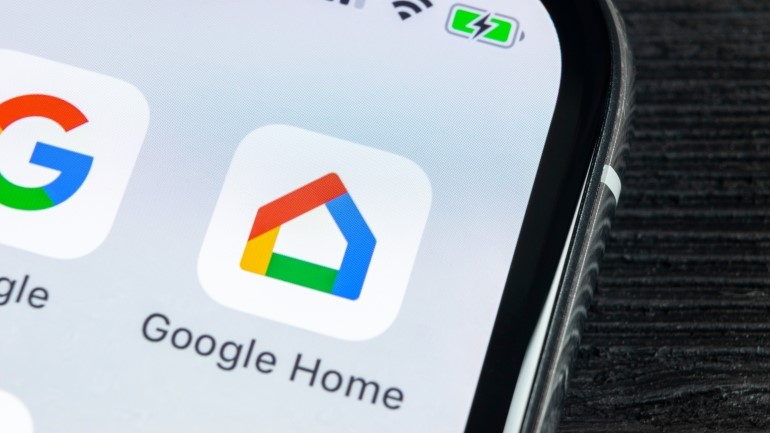
接続したいのになかなか接続できない場合、以下の手順で確認をしてみましょう。
同じWi-Fiが接続されているのかを確認する
1.Google Homeアプリを開きます。
2.デバイスのタイルを長押しします。
3.設定アイコン→〝デバイス情報〟をタップします。
4.もし接続されているWi-Fiを変更する場合は、〝Wi-Fi〟の横にある〝切断〟を選択→〝Wi-Fiネットワークを削除〟を選びます。
5.ホーム画面に戻って、再度手順に沿って接続のためのセットアップを行います。
位置情報サービスをオンにする【Androidスマホの場合】
Androidスマホの場合、位置情報サービスをオンにする必要があります。
1.Androidスマホの〝設定アイコン〟をタップ。
2.〝セキュリティと現在地情報〟→〝位置情報〟→〝位置情報の使用〟の順番にタップ。ホーム画面へと戻ります。
3.設定アイコンを選択→〝アプリと通知〟をタップ→〝権限〟を選びます。
4.〝位置情報〟の横にあるスライダーがオン(つまみが右にあり青色の状態)になっているかを確認します。
Bluetoothをオンにする【iPhone、iPadの場合】
1.iPhone、iPadのホーム画面の設定を選択→〝Bluetooth〟をタップします。
2.スライダーがオン(つまみが右にあり緑色の状態)になっているかを確認します。
3.Google Homeアプリへと戻ります。
【参考】Google Nestヘルプ
※データは2023年3月上旬時点での編集部調べ。
※情報は万全を期していますが、その内容の完全性・正確性を保証するものではありません。
※製品のご利用はあくまで自己責任にてお願いします。
文/山田ナナ















 DIME MAGAZINE
DIME MAGAZINE













